Cómo bloquear una nota en iPhone: Una guía completa
Introducción
En la era digital actual, asegurar la información personal y sensible es primordial. Tu iPhone, una herramienta para gestionar tus actividades diarias, almacena una gran cantidad de datos confidenciales. Ya sean documentos de trabajo, información financiera o entradas de diario personal, prevenir el acceso no autorizado es crucial. La aplicación Notas es una elección popular para almacenar dicha información, gracias a su funcionalidad y conveniencia. Aprender a bloquear una nota en tu iPhone asegura que tus datos permanezcan privados, incluso si tu dispositivo está temporalmente fuera de tu control.

Por qué es importante bloquear notas en tu iPhone
Nuestros teléfonos inteligentes se han convertido esencialmente en extensiones digitales de nuestras vidas, albergando todo, desde correos electrónicos privados hasta detalles financieros y recuerdos preciados. Un pequeño descuido en el control sobre quién accede a tu teléfono podría exponer datos sensibles a ojos curiosos. Por lo tanto, la importancia de bloquear tus notas no puede exagerarse. Aunque la seguridad general de tu iPhone es robusta con contraseñas fuertes, agregar una capa extra de seguridad específicamente para tus notas es vital. Esta medida proactiva no solo previene el acceso no autorizado, sino que también proporciona una tranquilidad invaluable. Sabrás que, ya sea para secretos personales o datos comerciales, tus notas son exclusivamente para tus ojos.
Preparando tu iPhone para el bloqueo de notas
Antes de comenzar a bloquear notas, es esencial asegurarse de que tu iPhone esté preparado para la tarea.
Actualizar tu iOS para compatibilidad
Mantén siempre el software de tu dispositivo actualizado para acceder a las últimas funciones de seguridad. Así es como:
- Encuentra ‘Configuración’ en tu iPhone.
- Toca en ‘General’.
- Selecciona ‘Actualización de Software’.
- Si hay actualizaciones disponibles, descárgalas e instálalas de inmediato.
Asegurar que las configuraciones de seguridad estén configuradas
Equipar tu iPhone con las configuraciones de seguridad adecuadas es crucial:
- Abre ‘Configuración’.
- Navega a ‘Face ID y código’ o ‘Touch ID y código’.
- Si aún no lo has hecho, configura Face ID o Touch ID.
Estas características biométricas fortalecen las capacidades de seguridad de tu iPhone, haciendo que el bloqueo de notas sea más efectivo.
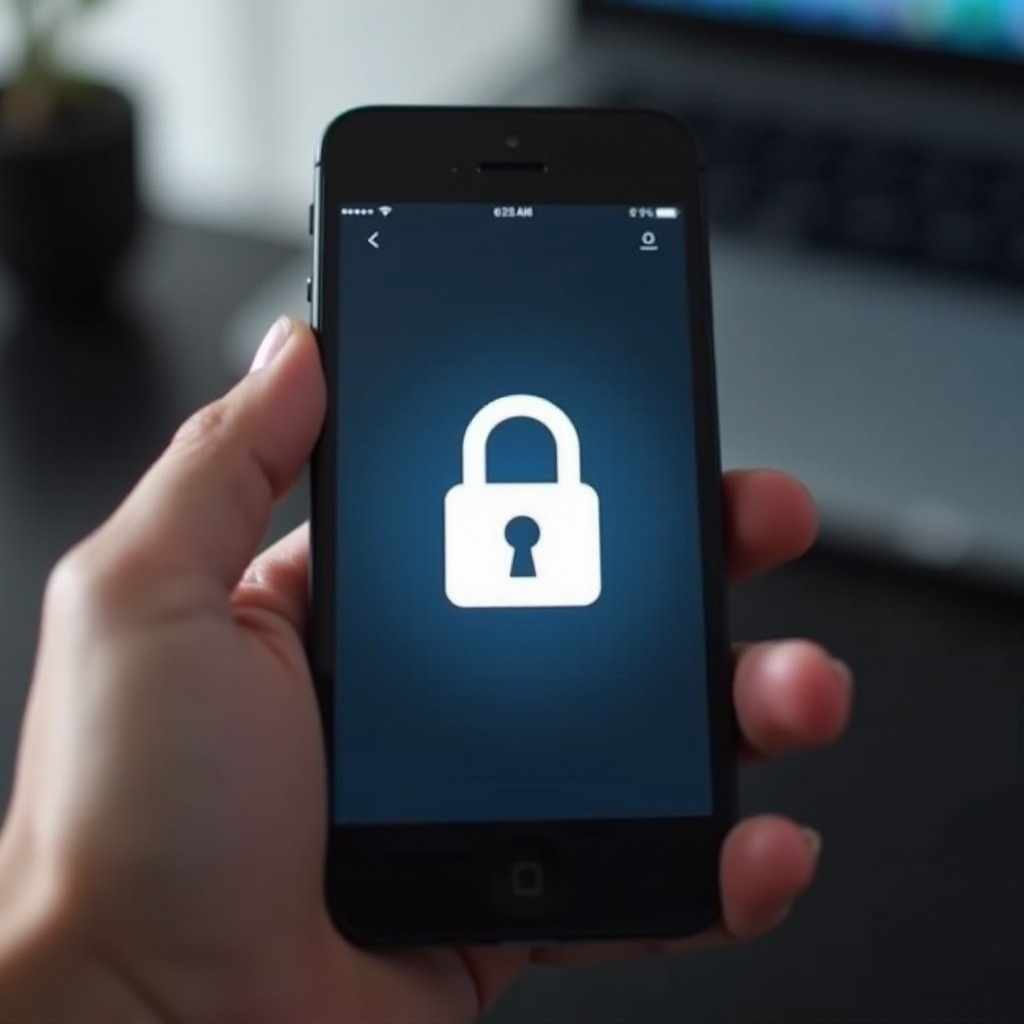
Guía paso a paso para bloquear una nota
Ahora vamos a sumergirnos en el procedimiento para bloquear notas en un iPhone.
Crear o seleccionar una nota
- Inicia la aplicación Notas en tu iPhone.
- Para comenzar una nueva nota, toca el icono de Nueva Nota en la esquina inferior derecha.
- Para bloquear una nota existente, localiza y selecciona la nota que deseas asegurar.
Usar Face ID, Touch ID o una contraseña
- Cuando estés dentro de la nota, localiza y toca el icono de Compartir en la parte superior de la pantalla.
- Desplázate para encontrar y tocar ‘Bloquear Nota’.
- Si se te solicita por primera vez, establece una contraseña segura que sea memorable.
- Habilita Face ID o Touch ID cuando se te solicite para un acceso más rápido.
El icono del candado junto al título de la nota confirma que tu nota está bloqueada y segura.
Cómo gestionar notas bloqueadas
Gestionar tus notas bloqueadas sin comprometer la seguridad es clave.
Ver y desbloquear una nota
- Ve a tu lista de notas en la aplicación.
- Toca la nota bloqueada que deseas acceder.
- Cuando se te pida, usa Face ID, Touch ID o ingresa tu contraseña para desbloquearla.
Cambiar o restablecer tu contraseña
- Ingresa a la aplicación ‘Configuración’.
- Desplázate y toca en ‘Notas’.
- Selecciona ‘Contraseña’, luego elige ‘Cambiar contraseña’ o ‘Restablecer contraseña’. Sigue las indicaciones en pantalla.
Recuerda mantener tu nueva contraseña segura pero memorable para evitar inconvenientes.
Solucionar problemas comunes
Ocasionalmente podrían surgir problemas con las notas bloqueadas. Aquí están las soluciones comunes:
- Si Face ID o Touch ID no funciona, asegúrate de que el sensor esté desobstruido y correctamente configurado.
- ¿Olvidaste tu contraseña? Usa la opción de restablecimiento a través de ‘Configuración’.
- ¿Problemas después de la actualización? Busca actualizaciones adicionales o intenta reiniciar tu dispositivo.
Consejos adicionales de seguridad para tu iPhone
Para mejorar la seguridad más allá de las notas bloqueadas, considera implementar estas medidas.
Utilizar la autenticación de dos factores
- Accede a ‘Configuración’.
- Toca en tu nombre, luego navega a ‘Contraseña y seguridad’.
- Habilita la autenticación de dos factores para seguridad adicional de verificación.
Esta capa extra de protección asegura que, incluso si tu contraseña se ve comprometida, el acceso dependa de la posesión del teléfono para obtener códigos de verificación.
Explorar aplicaciones de seguridad de terceros
Considera utilizar aplicaciones de terceros que ofrezcan capas adicionales de seguridad. Estas podrían incluir gestores de contraseñas confiables o bóvedas seguras para una protección mejorada no ofrecida de manera nativa por Apple.
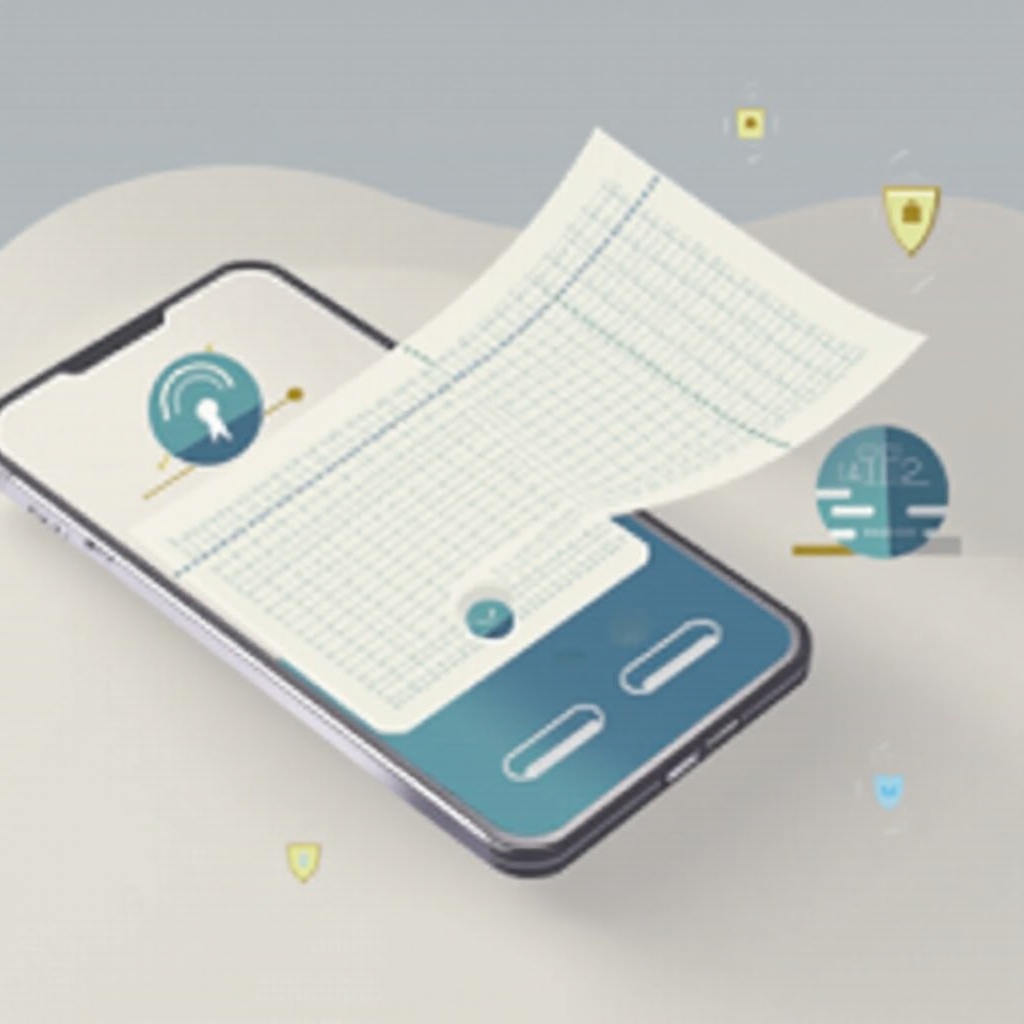
Conclusión
Bloquear tus notas en un iPhone es un método sencillo pero robusto para proteger información sensible. Esta guía proporciona un enfoque seguro para mantener la privacidad y la tranquilidad. Asegúrate de que el software y las funciones de seguridad de tu dispositivo estén siempre actualizados para una protección óptima.
Preguntas frecuentes
¿Puedo bloquear varias notas a la vez en mi iPhone?
No, debes bloquear cada nota individualmente dentro de la aplicación Notas.
¿Qué debo hacer si olvido mi contraseña de nota?
Puedes restablecer tu contraseña de Notas en la aplicación Configuración en la sección de Notas, pero las notas bloqueadas anteriores seguirán siendo inaccesibles.
¿Es posible bloquear notas compartidas?
Las notas compartidas no se pueden bloquear. Mantén la información sensible en notas privadas y bloqueadas.


